Aleksa, Amazonov virtuelni asistent, zasnovana je na cloud servisu. To je glasovna usluga koju mnogi koriste za upravljanje Amazon Echo i Amazon Echo Dot uređajima. Međutim, ponekad se korisnici susreću sa greškom Aleksa 10 2 17 5 1. Postoji mnogo kodova grešaka, ali greška Echo Dot 10 2 17 5 1 ukazuje da korisnik nije uspeo da registruje svoj Amazon uređaj na serveru. Drugim rečima, Aleksa server je onemogućio korisniku registraciju Echo uređaja. Ukoliko vas zanima kako rešiti ovaj problem, nastavite sa čitanjem kako biste saznali efikasne metode za otklanjanje ovog problema. Hajde da počnemo!
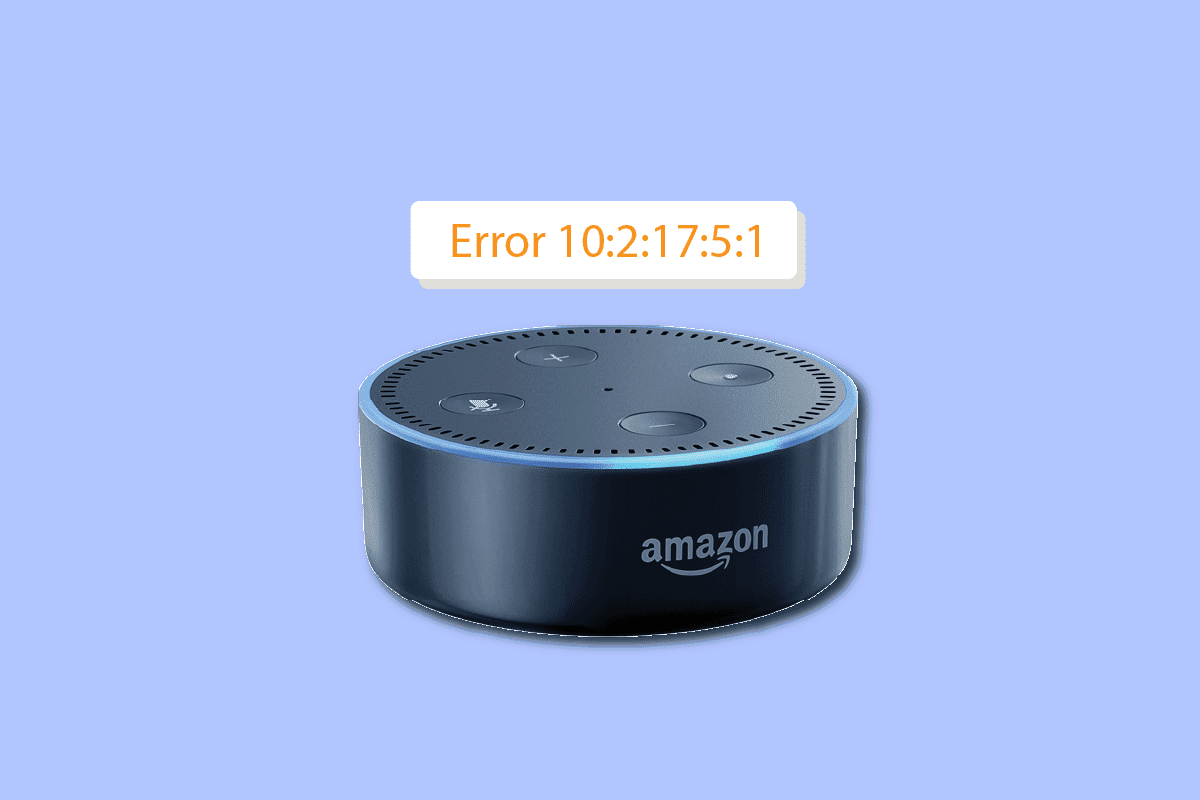
Kako popraviti grešku Aleksa 10 2 17 5 1 na Echo Dot-u
Pre nego što se upustimo u rešenja, pogledajmo neke od mogućih uzroka za Aleksa greške.
- Amazon Echo Dot je već registrovan.
- Problemi sa mrežnim preklapanjem.
- Nekompatibilnost uređaja.
- Problemi sa mrežnom konekcijom.
- Zastareli softver na Amazon Echo Dot-u.
Metod 1: Ponovno pokretanje uređaja
Prvi korak u rešavanju problema sa bilo kojom greškom uređaja jeste jednostavno ponovno pokretanje. Da biste ponovo pokrenuli svoj Amazon Echo Dot uređaj, isključite adapter za napajanje iz utičnice i sačekajte između 15 i 30 sekundi. Zatim ponovo uključite adapter za napajanje; lampica na uređaju će zasvetleti, što ukazuje da je uređaj uspešno pokrenut.
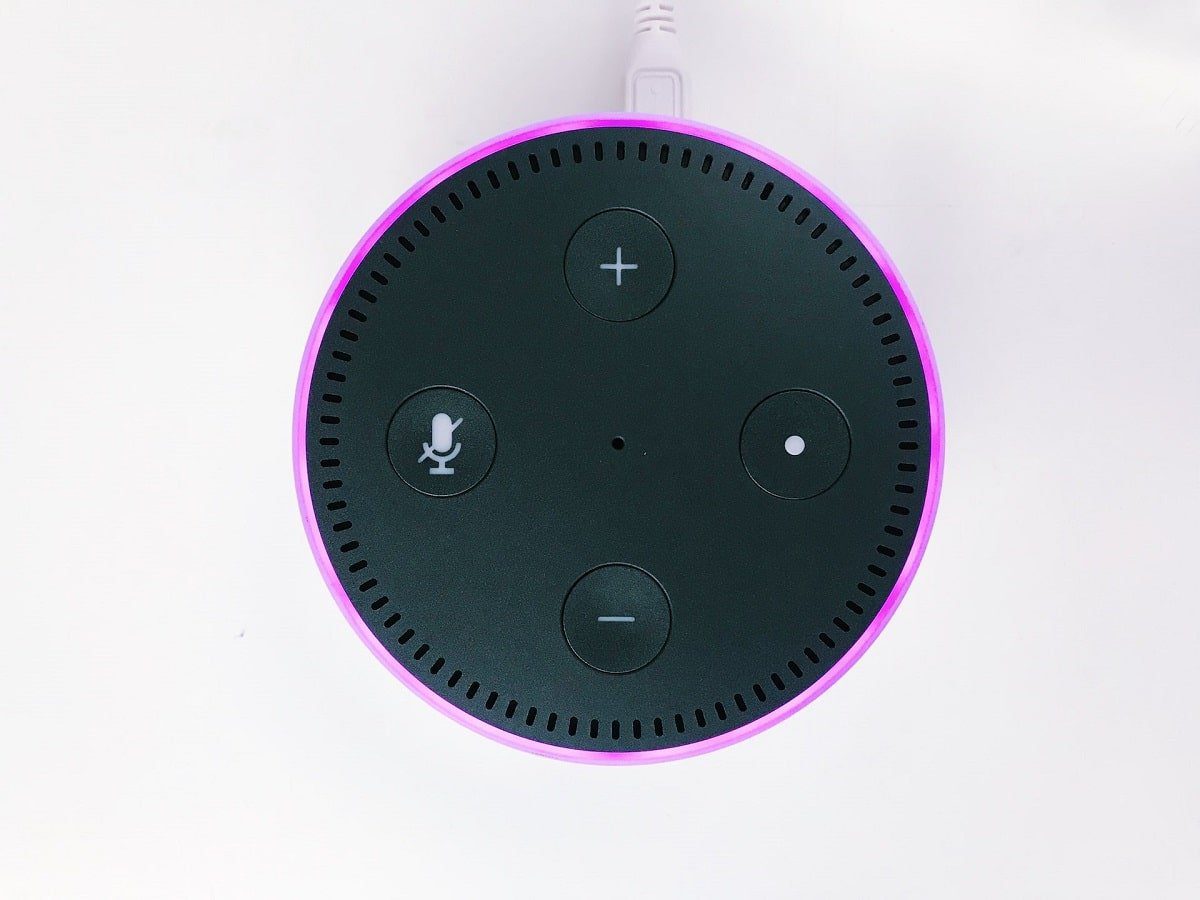 Fotografija: Jan Antonin Kolar na Unsplash-u
Fotografija: Jan Antonin Kolar na Unsplash-u
Metod 2: Rešavanje problema sa internet vezom
Greška Echo Dot 10 2 17 5 1 može biti uzrokovana i nestabilnom internet vezom. Proverite da li je brzina vaše internet konekcije zadovoljavajuća. Takođe, frekvencijski opseg za internet treba da bude između 2,4 i 5,0 GHz. Ovo su minimalni zahtevi za propusni opseg. U slučaju problema sa mrežnom konekcijom, možete ponovo pokrenuti ruter ili modem kako biste rešili probleme sa mrežom. Pratite ove korake da biste ponovo pokrenuli internet ruter:
1. Pritisnite dugme za napajanje na zadnjoj strani rutera/modema kako biste ga isključili.

2. Sada odspojite kabl za napajanje rutera/modema i sačekajte dok se napajanje potpuno ne isprazni iz kondenzatora.
3. Zatim ponovo priključite kabl za napajanje i uključite ga nakon jednog minuta. Sačekajte da se mrežna veza ponovo uspostavi i pokušajte ponovo da se prijavite.
Na kraju, uverite se da su oba uređaja, odnosno ruter i Amazon Echo Dot, u istoj prostoriji i da su na udaljenosti od oko 2,5 metra.
Metod 3: Ispravljanje mrežnog preklapanja
U slučaju da imate mnogo mrežnih uređaja koji se mogu povezati sa Amazon Echo Dot uređajem, može doći do konflikta prilikom povezivanja na internet za Amazon Echo Dot. Zbog toga uređaj može prijaviti grešku Aleksa 10 2 17 5 1. Rešenje je da isključite sve mrežne uređaje osim onog koji koristite za proces registracije Amazon Echo Dot-a.
Metod 4: Provera kompatibilnosti uređaja
Proverite da li je vaš uređaj kompatibilan sa Amazon Echo Dot-om. Ponekad greška Echo Dot 10 2 17 5 1 može nastati ako je uređaj koji se koristi sa Amazon Echo Dot-om nekompatibilan. Lista kompatibilnih uređaja je navedena ispod.
-
Amazon Fire TV: FireOS verzija 5.3.3 ili novija.
-
Android: Verzija 6.0 ili novija.
-
iOS i macOS: Verzija 11.0 ili novija.
-
PC: Najnovija verzija Google Chrome pretraživača.
Metod 5: Ažuriranje softvera Amazon Echo Dot-a
Ako imate stariji Amazon Echo Dot koji nije korišćen neko vreme, možete pokušati da ažurirate softver na njemu. Greška Aleksa 10 2 17 5 1 može se pojaviti zbog zastarelog softvera. Možete ažurirati Amazon Echo Dot jednostavno tako što ćete reći uređaju da proveri ima li dostupnih ažuriranja softvera. Ako to ne uspe, sledite ove korake da biste ažurirali Echo Dot preko Aleksa aplikacije:
1. Pokrenite Aleksa aplikaciju na svom pametnom telefonu.
2. Idite na meni „Uređaji“.
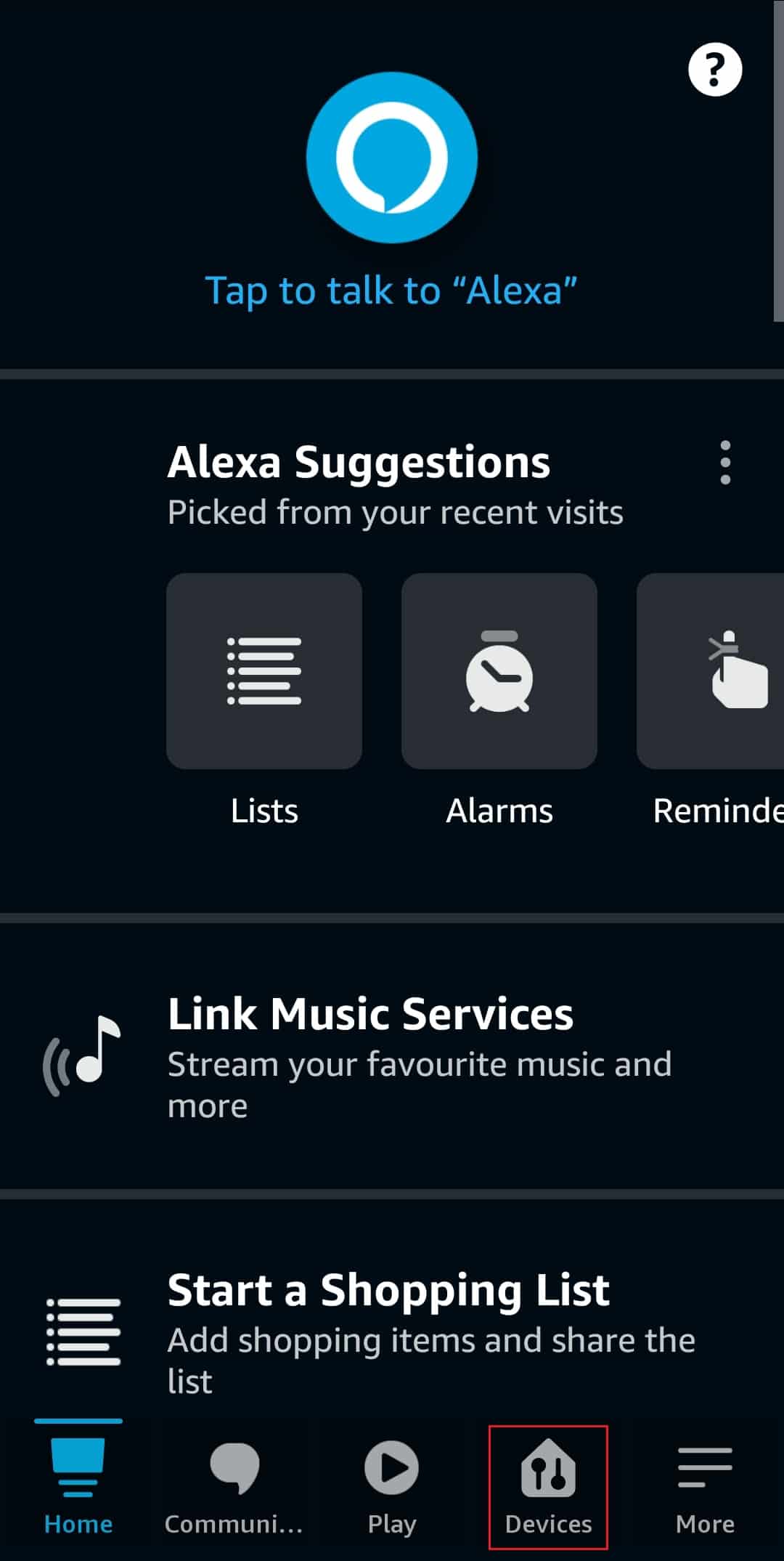
3. Dodirnite Amazon Echo Dot uređaj koji koristite.
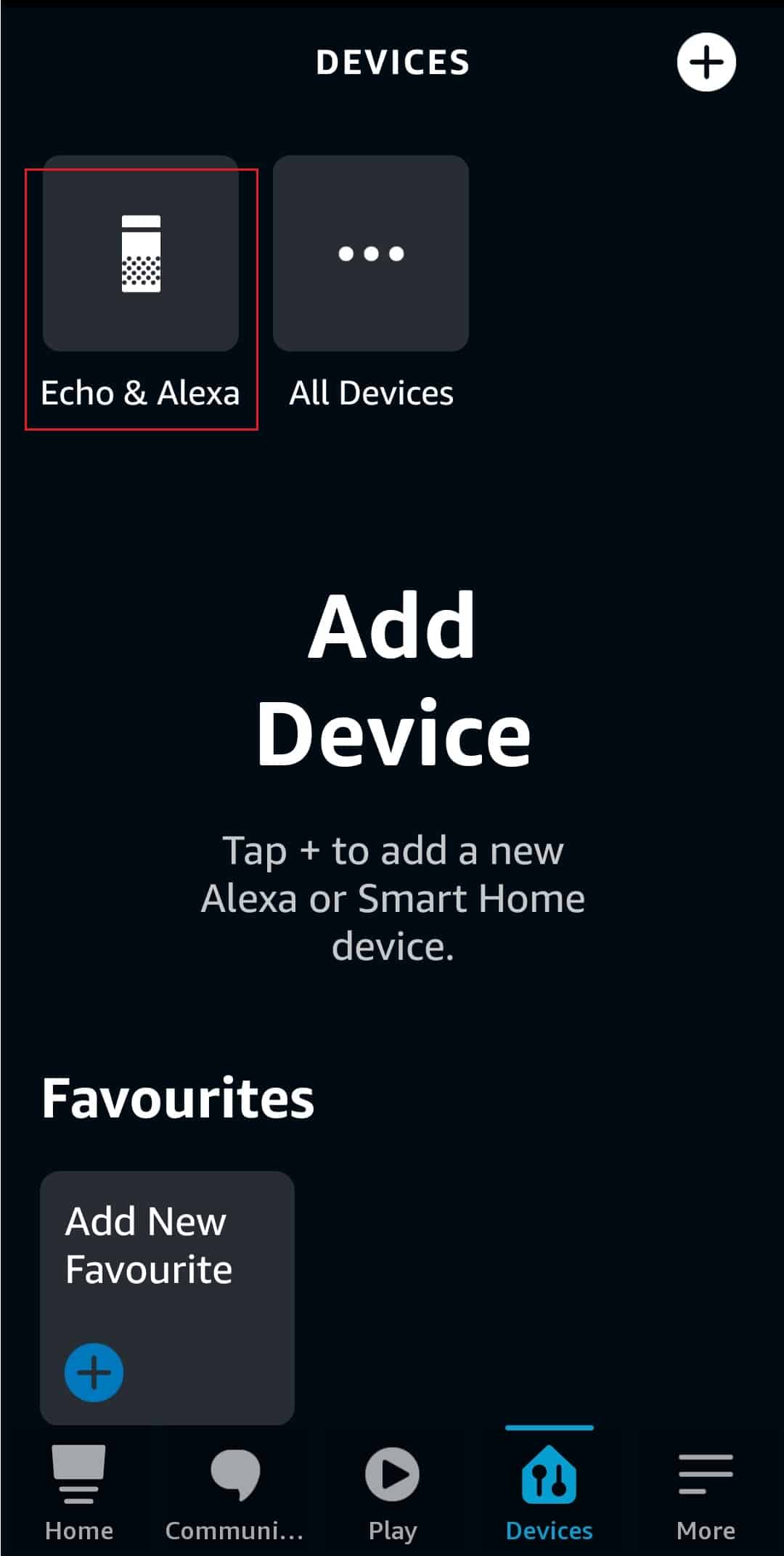
4. Skrolujte nadole i dodirnite dugme za ažuriranje softvera kako biste ažurirali svoj Amazon Echo Dot.
Metod 6: Odjavljivanje Amazon Echo Dot uređaja
Ako naručite Amazon Echo Dot uređaj sa Amazon veb lokacije, uređaj će biti registrovan na vaš nalog pre isporuke. Stoga, kada prvi put uključite uređaj, možda ćete morati da registrujete uređaj i unesete podatke za Amazon nalog. Ovo je slučaj sa novim Amazon Echo Dot uređajem. Ako ste kupili obnovljenu verziju Amazon Echo Dot-a, prodavac bi trebalo da odjavi svoj nalog sa Amazon Echo Dot uređaja. Obično se odjava vrši pre prodaje, ali ako je vlasnik zaboravio da se odjavi, potrebno je to učiniti. Zamolite prodavca da odjavi svoj nalog sa vašeg Amazon Echo Dot uređaja. U slučaju da ste originalni vlasnik uređaja, pratite korake navedene ispod kako biste se odjavili sa svog starog naloga i popravili greške Aleksa:
1. Posetite Amazon i kliknite na „Zdravo, (korisničko ime) nalog i liste“ i izaberite „Upravljajte svojim sadržajem i uređajima“.
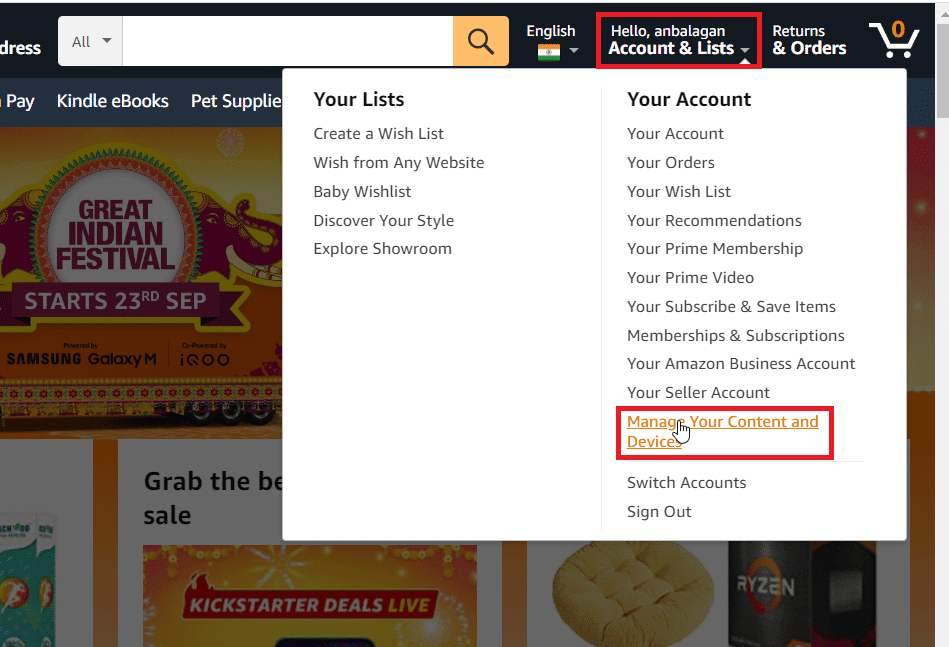
2. Izaberite „Uređaji“ u gornjem meniju.
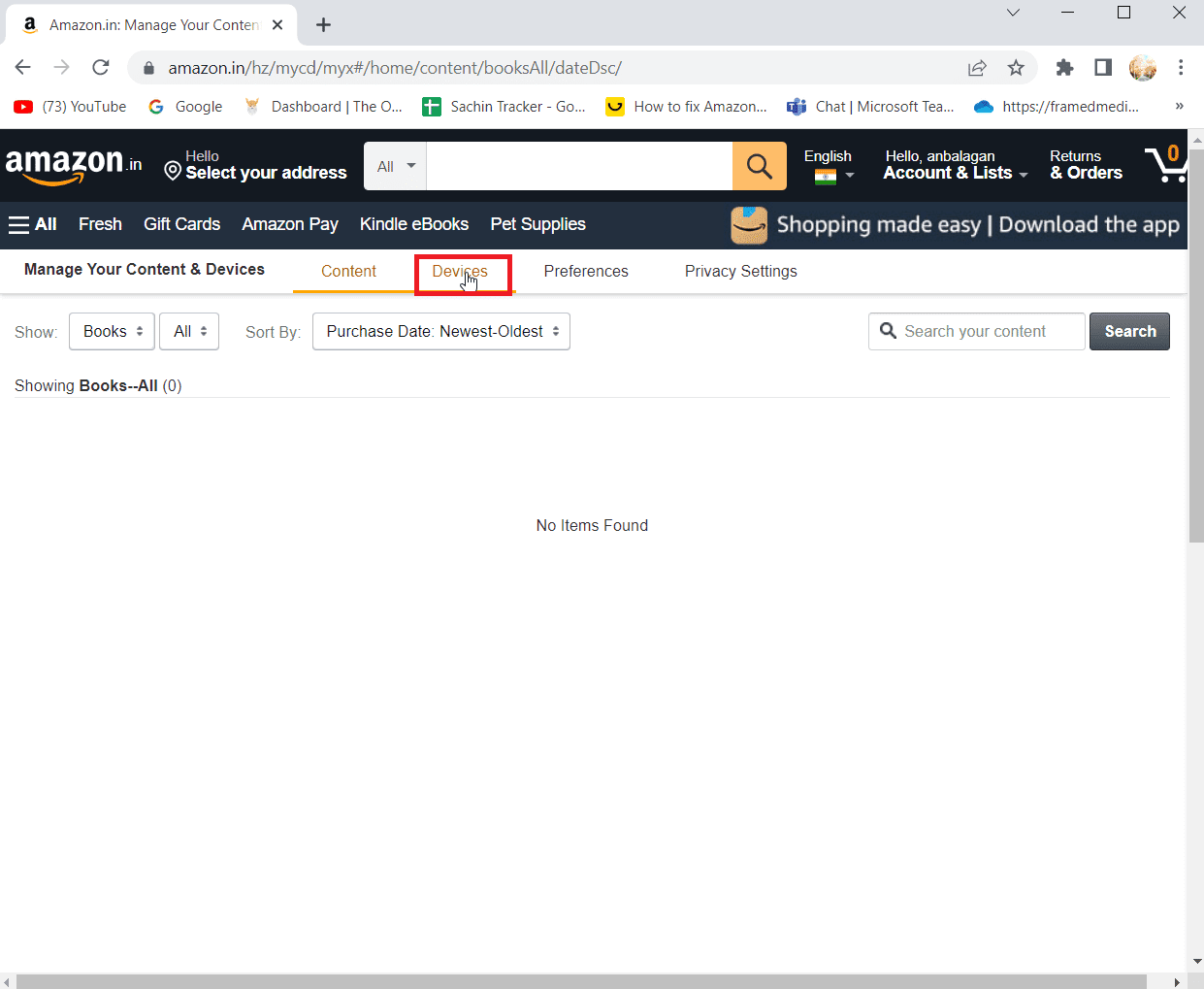
3. Izaberite „Podešavanja“ iz levog okna i kliknite na „Echo Dot“ uređaj kako biste se odjavili.
4. Potvrdite upit tako što ćete ponovo izabrati dugme „Odjavi se“.
Ovim ćete odjaviti Echo Dot uređaj sa registracije, nakon čega ćete se prijaviti pomoću naloga da biste rešili grešku Aleksa 10 2 17 5 1.
Metod 7: Kontaktiranje Amazon korisničke podrške
Ako nijedno od gorenavedenih rešenja nije uspelo, možete pokušati da kontaktirate Amazon korisničku podršku za pomoć. Predstavnik podrške će zatražiti detalje o vašem DNS broju i pokušati da resetuje vaše akreditive. Zatim se možete ponovo prijaviti sa informacijama koje ste dobili. Ovo bi trebalo da ispravi grešku Aleksa 10 2 17 5 1. Pratite sledeće korake da biste kontaktirali Amazon korisničku podršku:
Opcija I: Pozivanje korisničke podrške
1. Kliknite na „Zdravo, (korisničko ime) nalog i liste“ i izaberite „Vaš nalog“.
Napomena: Korisničko ime je vaše ime navedeno na Amazon nalogu.
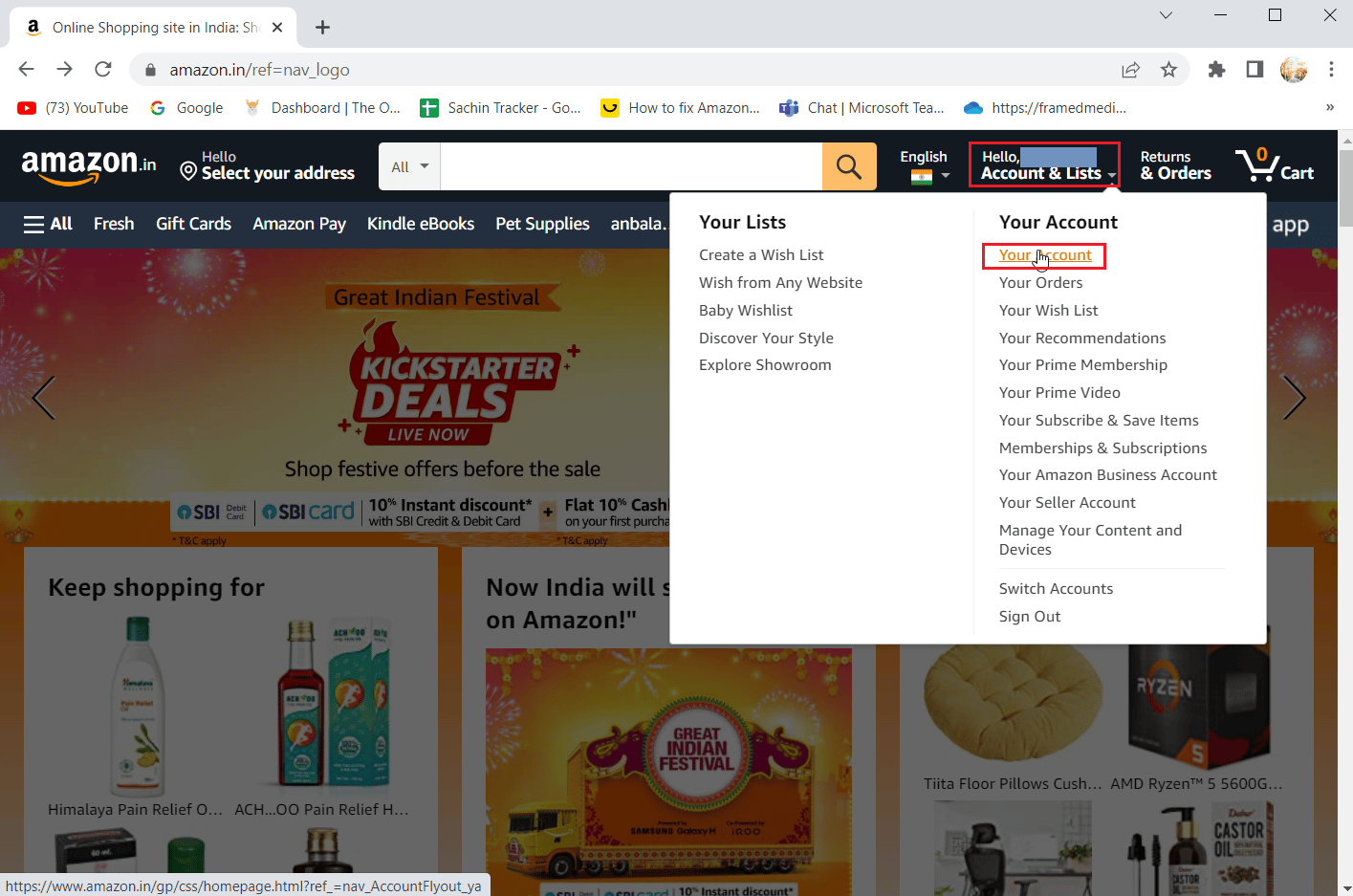
2. Kliknite na „Kontaktirajte nas“ da biste kontaktirali Amazon.
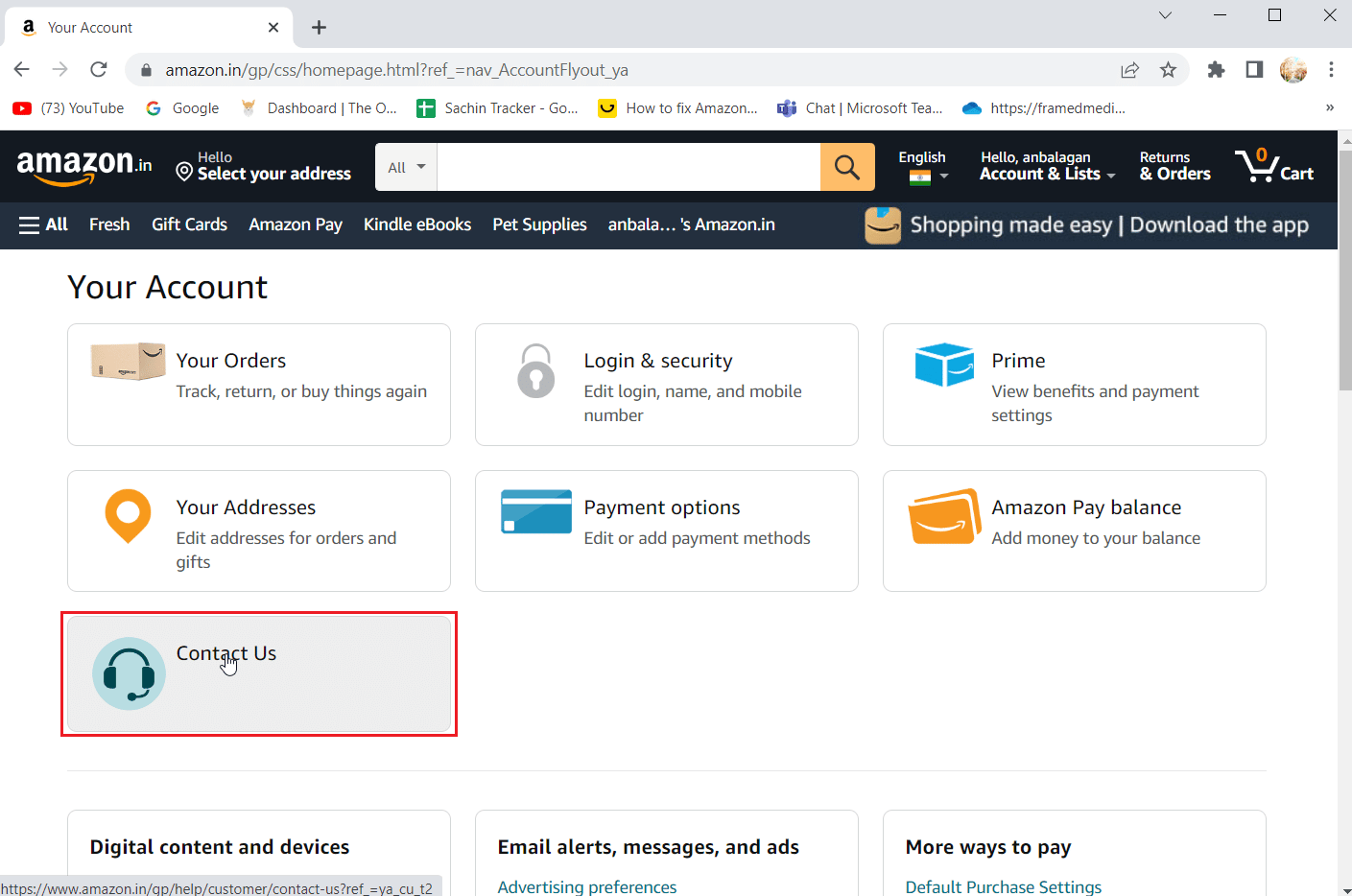
3. Zatim kliknite na dugme „Pozovite me“ da biste zatražili poziv od predstavnika službe.
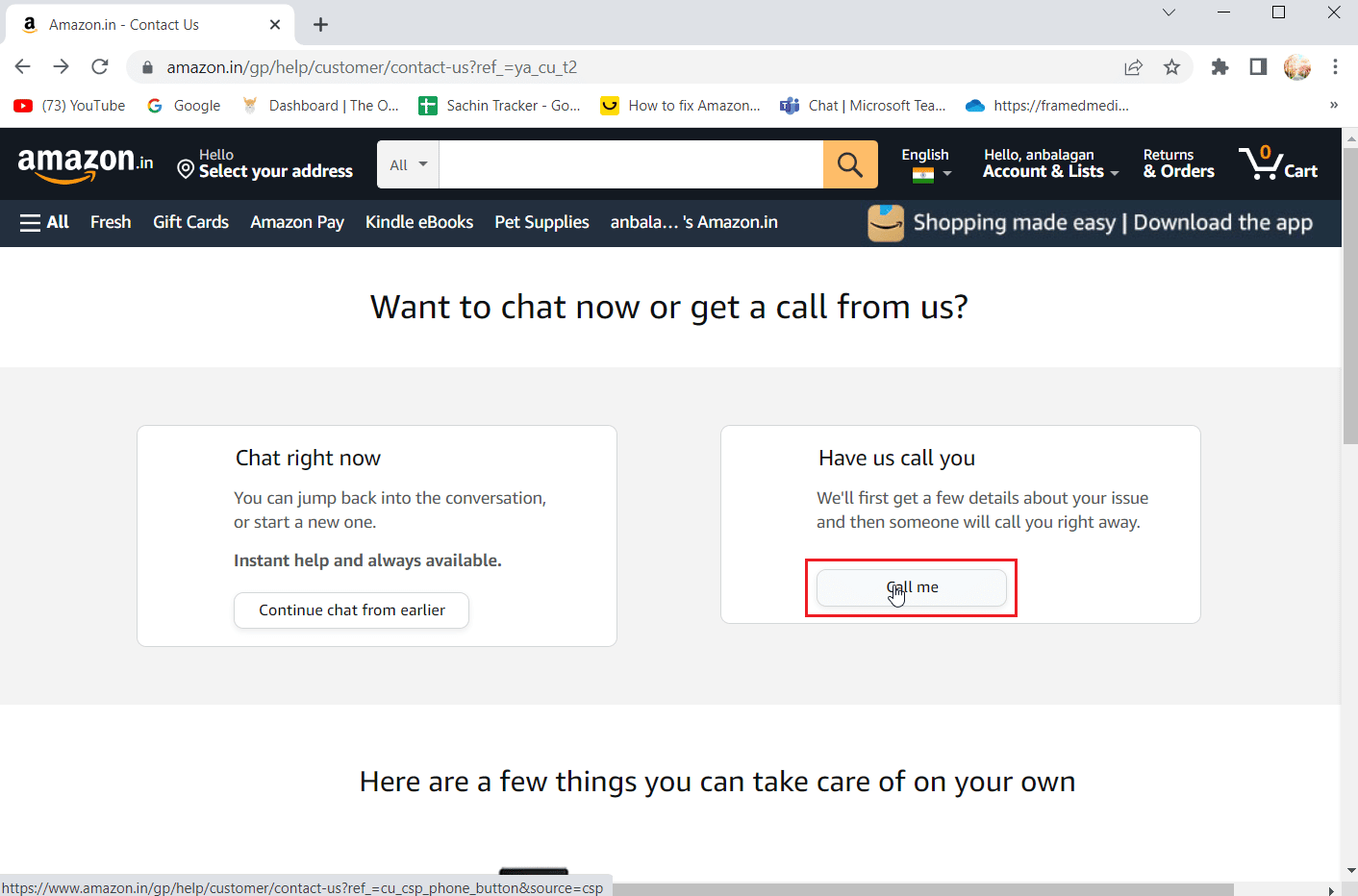
4. Zatim kliknite na padajući meni „Izaberite problem“ i izaberite opciju za probleme sa instalacijom.
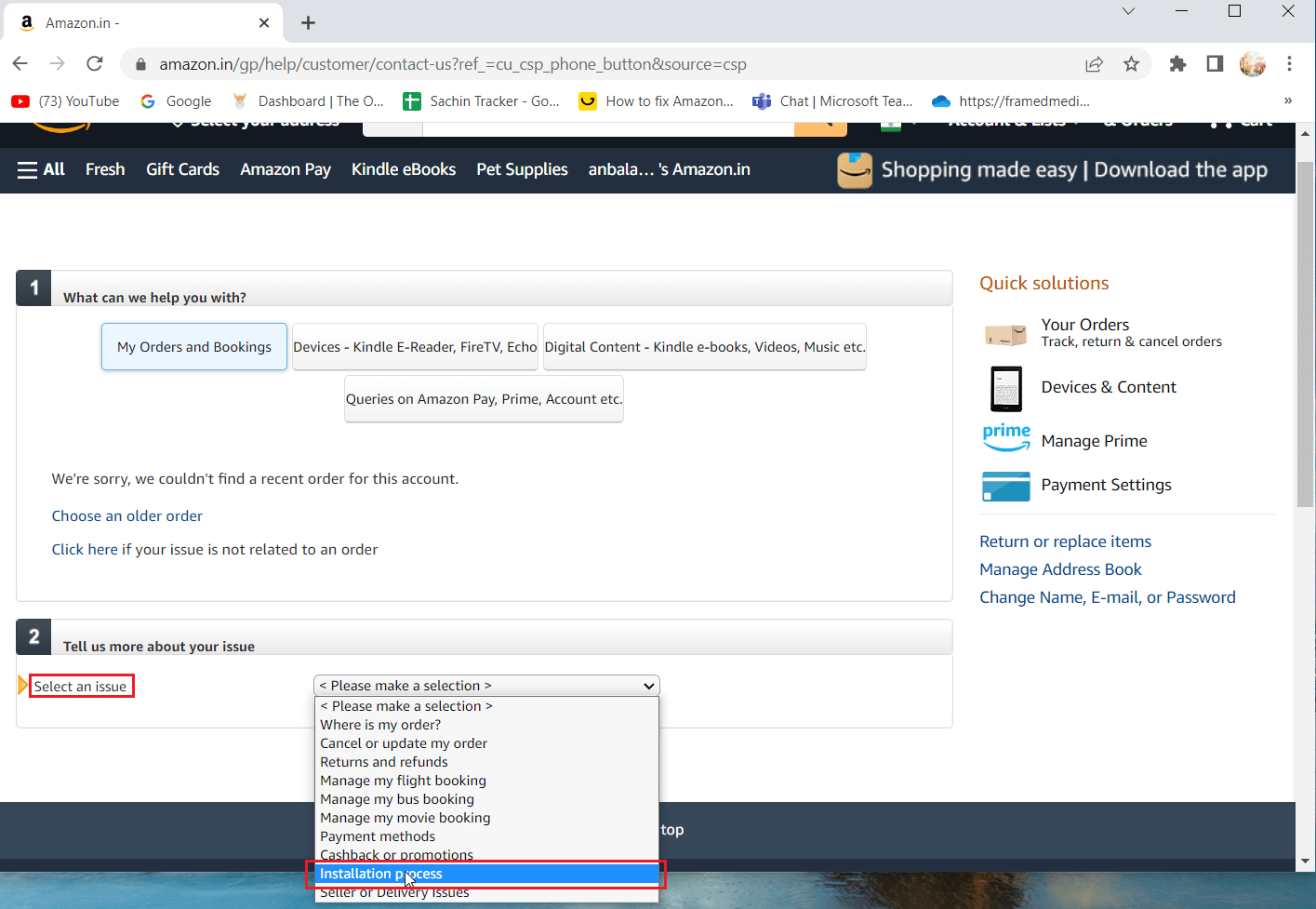
5. Unesite problem koji imate u tekstualno polje „Unesite kratak sažetak problema“.
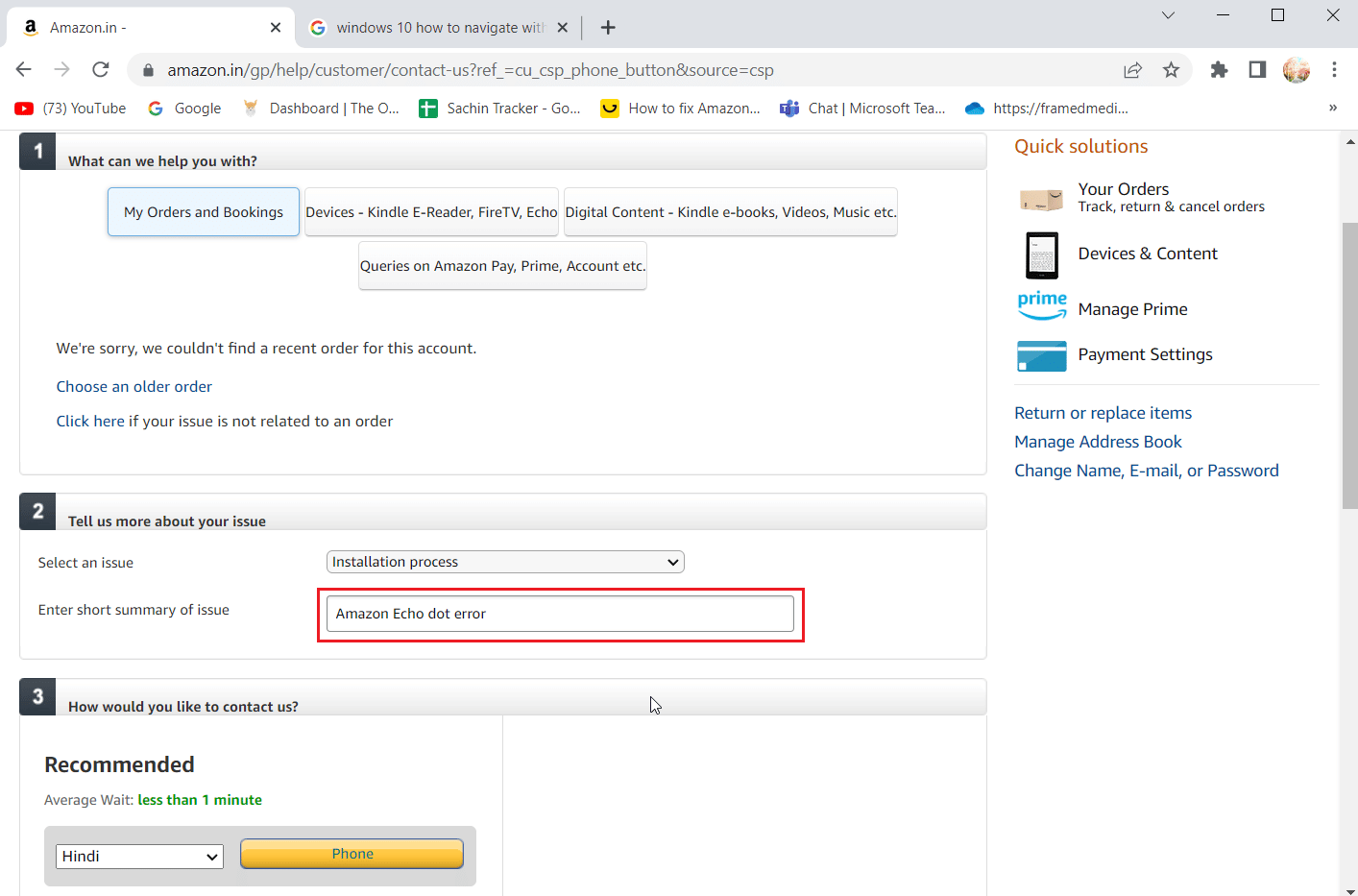
6. Izaberite padajući meni „Jezik“ i izaberite jezik koji vam odgovara za povratni poziv, i na kraju kliknite na „Telefon“.
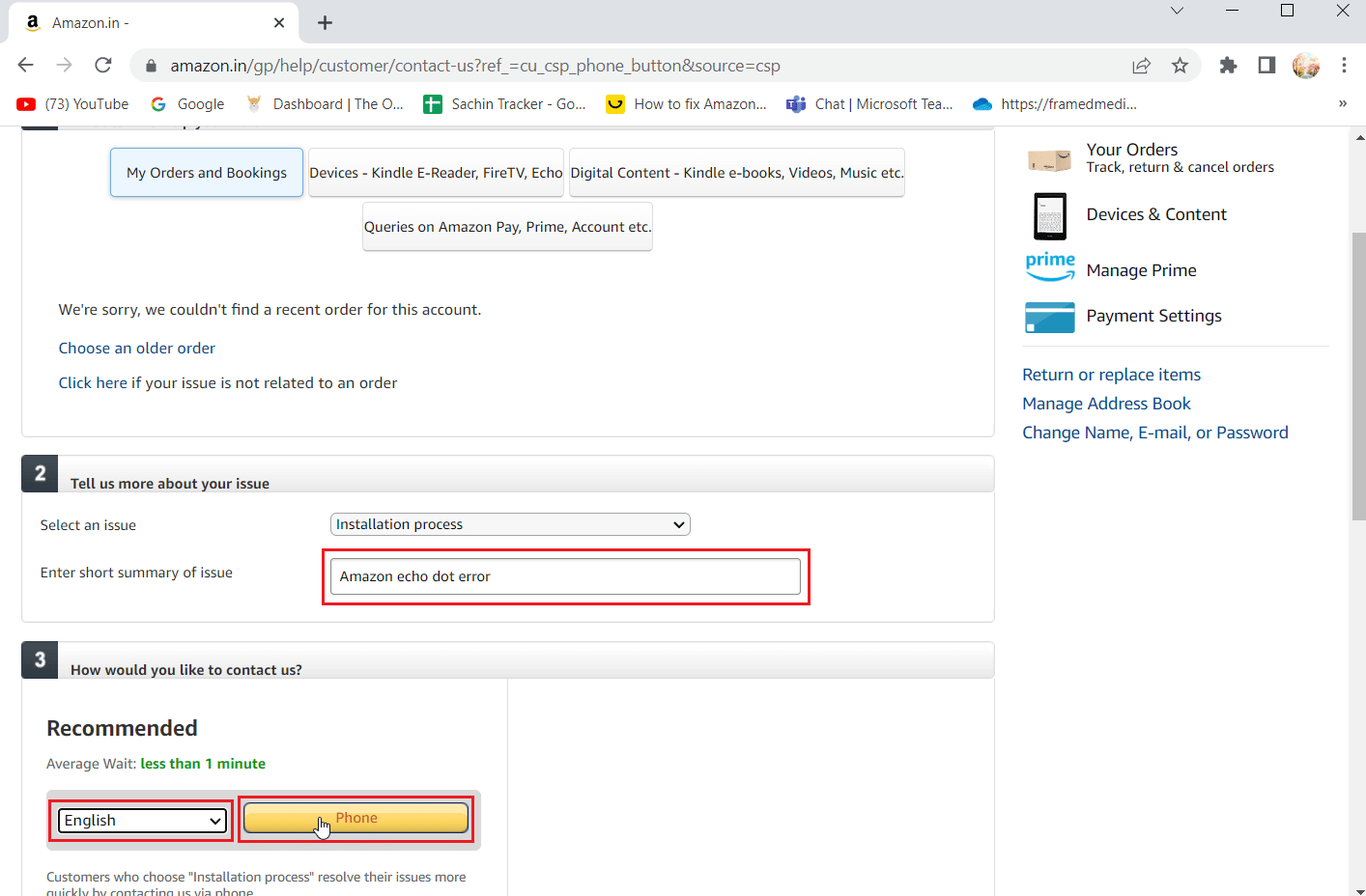
Opcija II: Razgovor sa korisničkom podrškom
1. Kliknite na „Zdravo, (korisničko ime) nalog i liste“ i izaberite „Vaš nalog“.
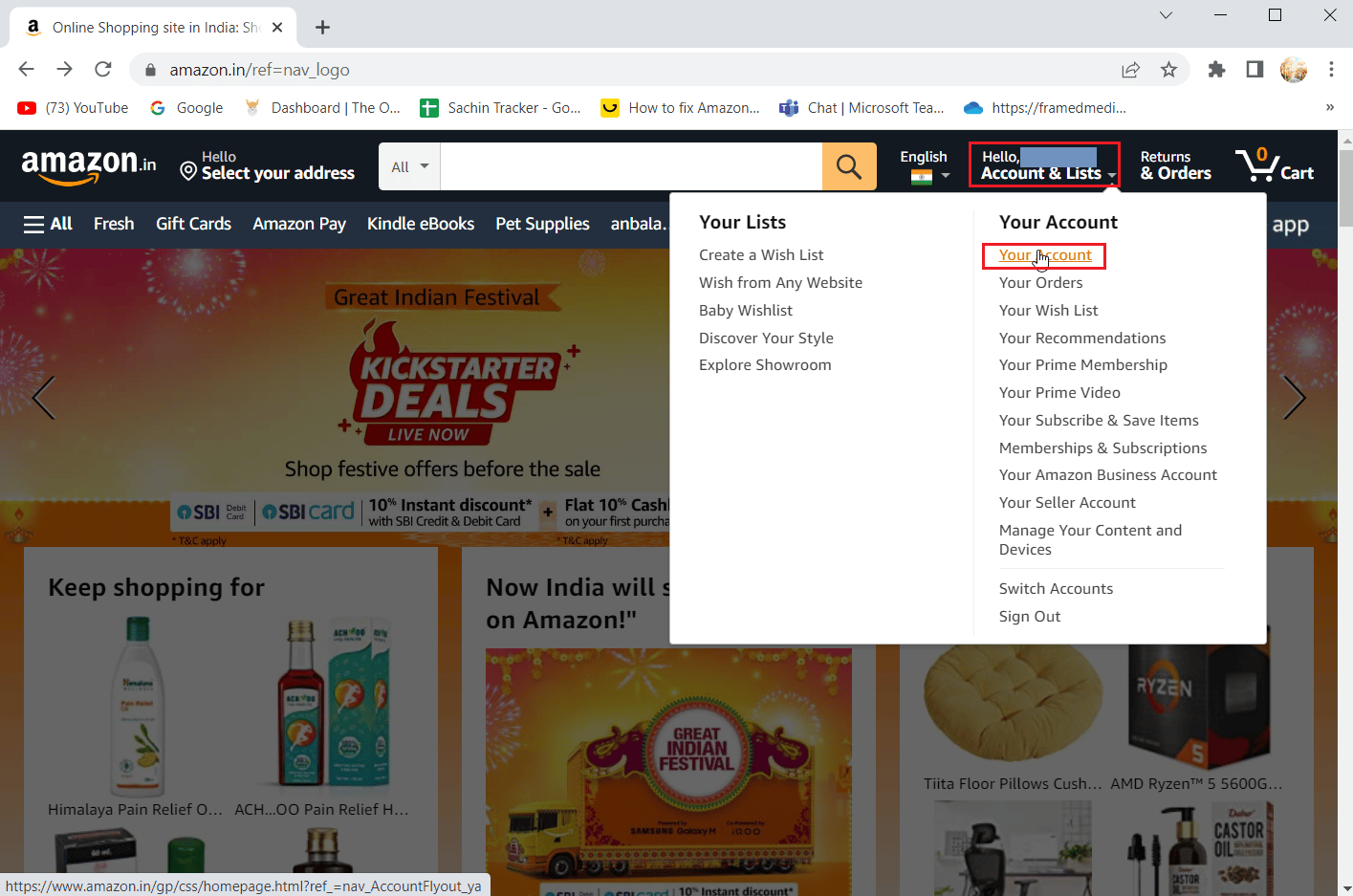
2. Zatim kliknite na „Kontaktirajte nas“ da biste kontaktirali Amazon.
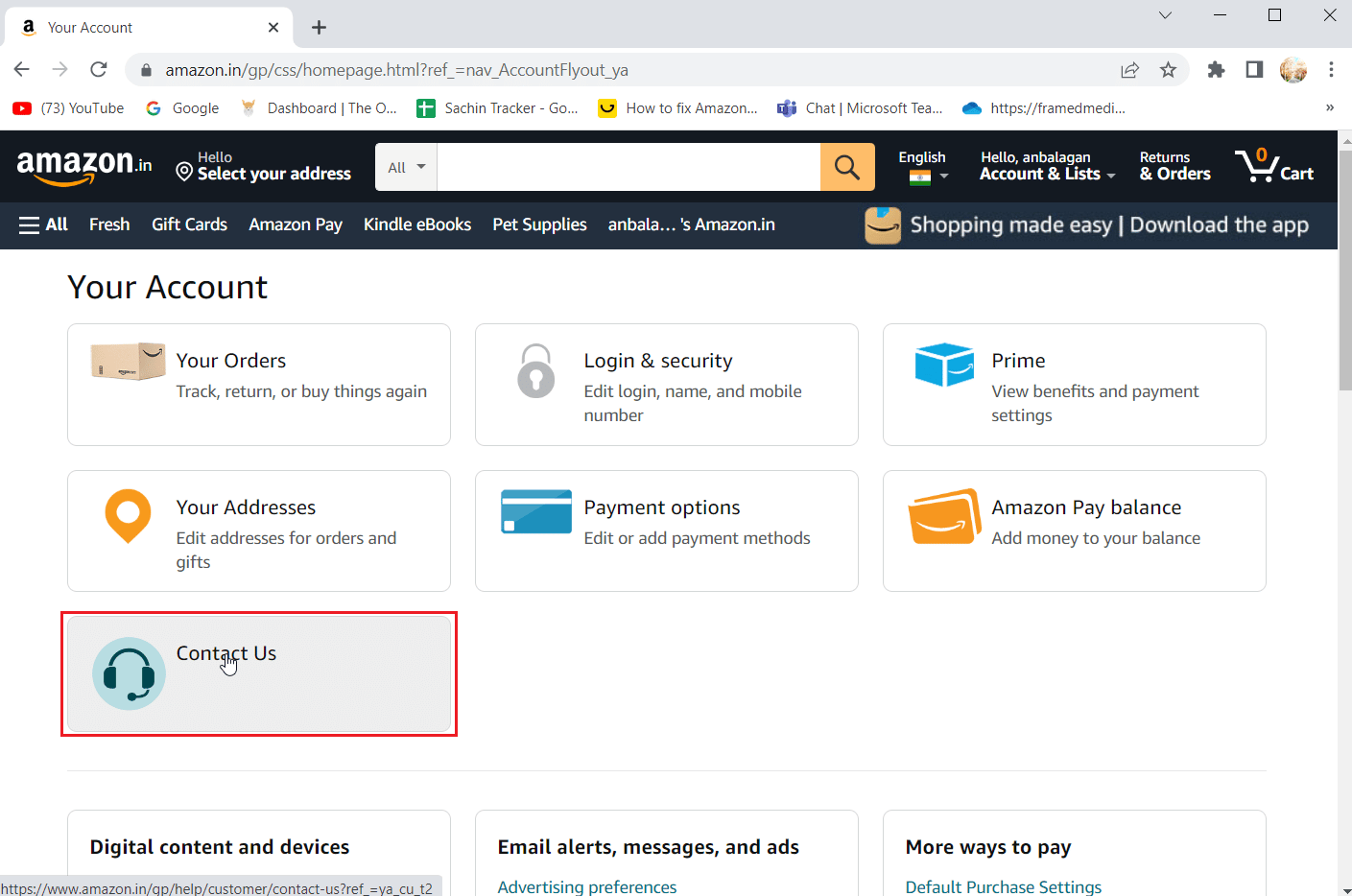
3. Kliknite na dugme „Započni ćaskanje“ da biste započeli razgovor sa korisničkom podrškom.
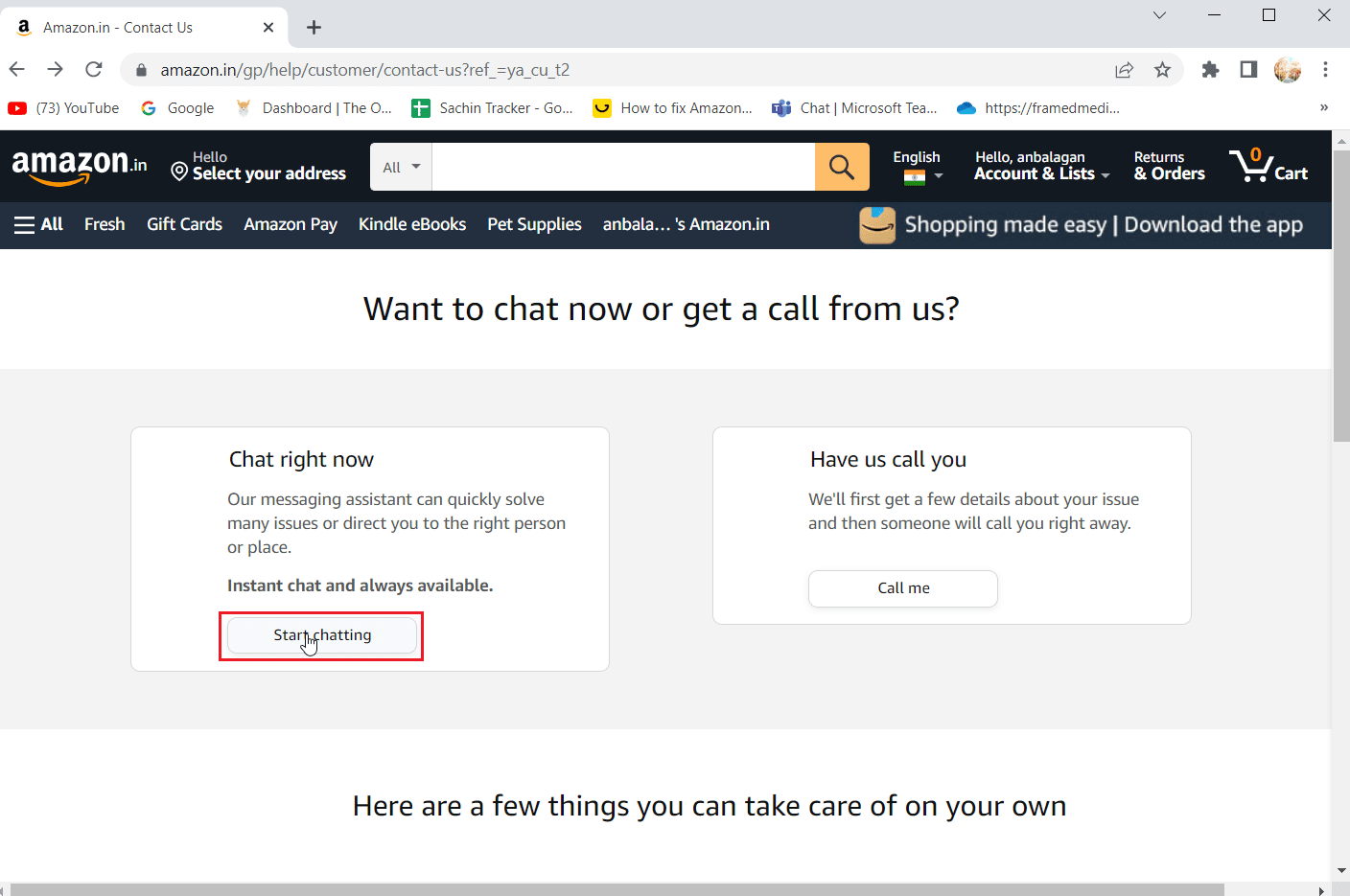
4. Otvoriće se novi prozor za ćaskanje, kliknite na „Pomoć sa Kindle Fire ili Amazon uređajem“.
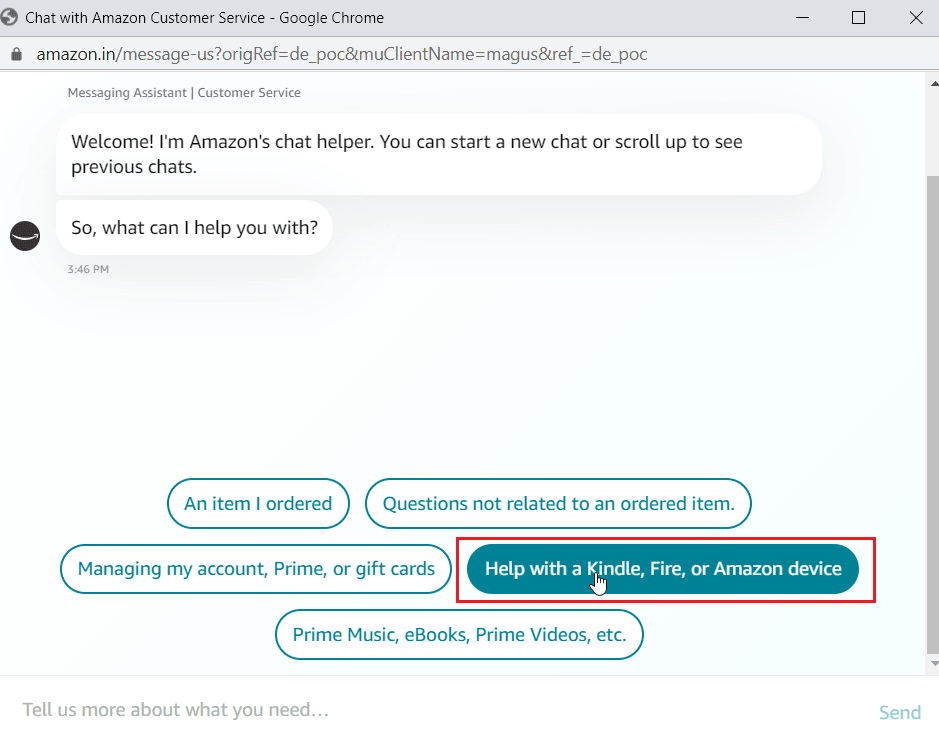
5. Sada kliknite na opciju „Pomoć za uređaj“.
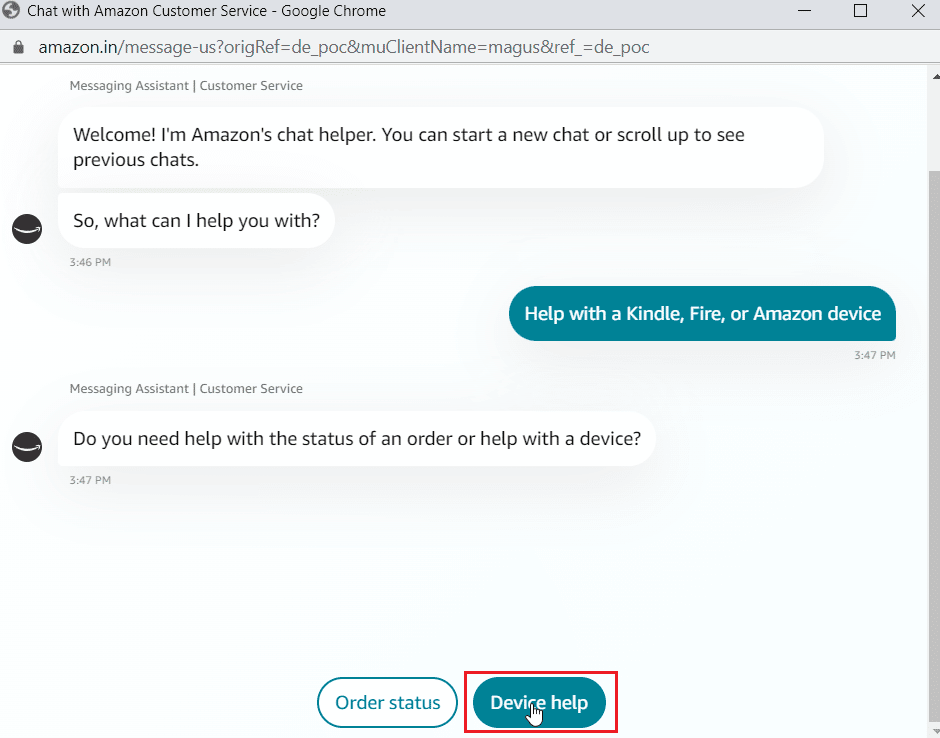
6. Izaberite „Echo uređaj“.
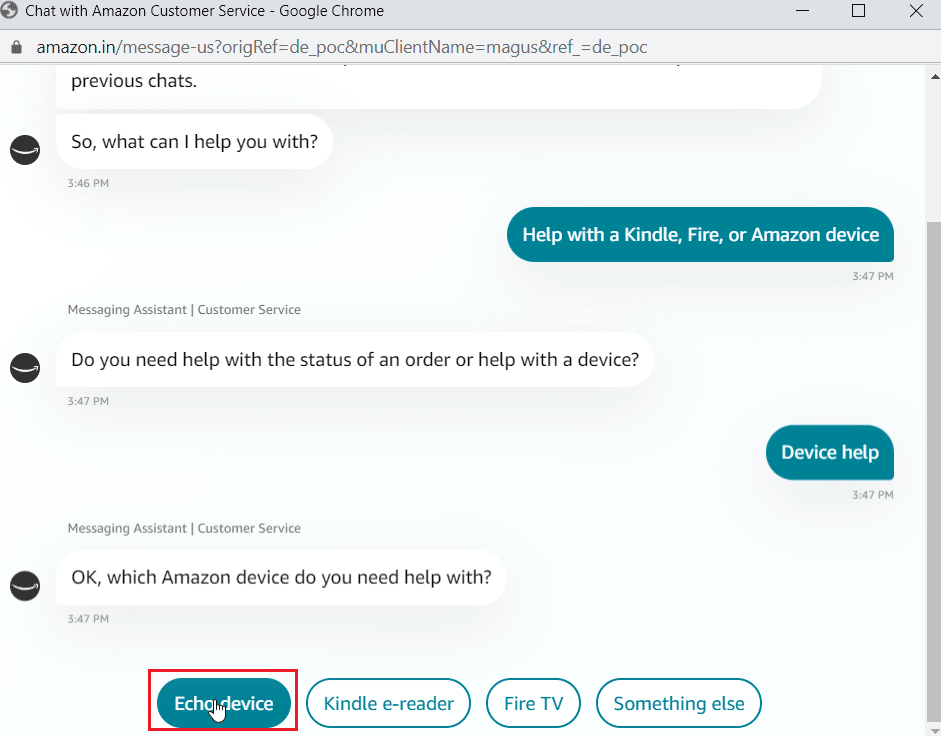
7. Na kraju, kliknite na „OK, hvala“ kako biste zatražili pomoć korisničke podrške posebno za Amazon Echo Dot uređaj.
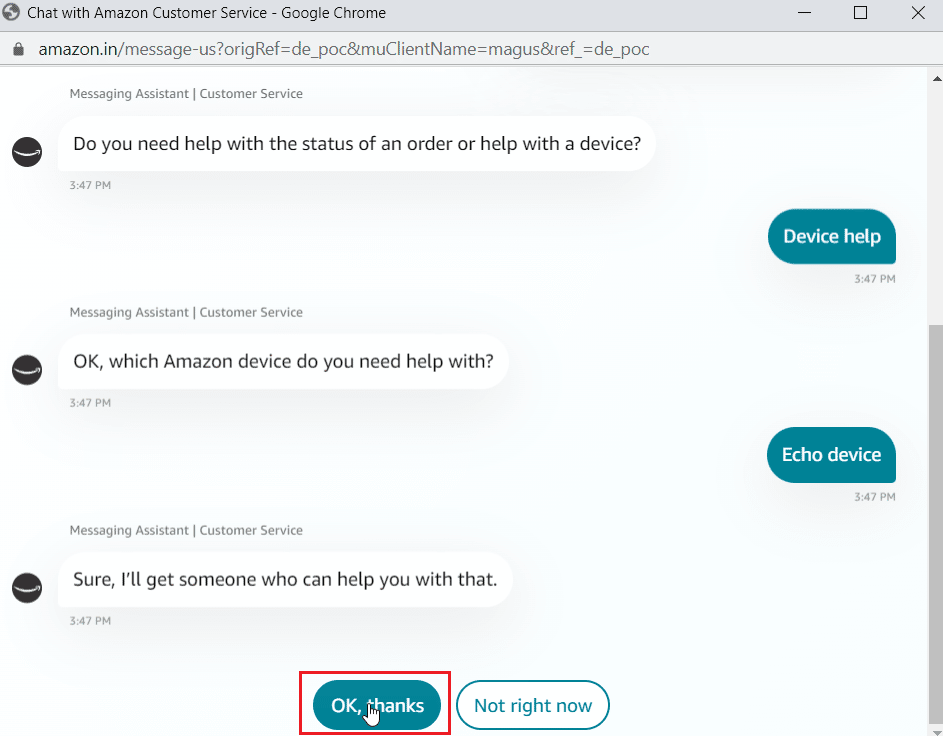
Često postavljana pitanja (FAQ)
P1. Šta je greška Echo Dot 10 2 17 5 1?
O. Ova greška označava da Amazon Echo Dot ne može da se registruje na Amazon serveru. Postoji nekoliko uzroka i rešenja za ovaj problem, pročitajte gornji vodič kako biste saznali više.
P2. Kako ponovo pokrenuti Aleksa Echo Dot?
O. Na uređaju ne postoje posebna dugmad za ponovno pokretanje. Može se uključiti ili isključiti putem uređaja, odnosno uključivanjem ili isključivanjem AC napajanja.
***
Nadamo se da vam je ovaj članak o tome kako popraviti grešku Aleksa 10 2 17 5 1 na Aleksa Echo Dot-u bio koristan i da ste uspeli da rešite problem. Obavestite nas koji od metoda vam je bio najefikasniji. Ukoliko imate bilo kakve predloge i/ili pitanja, molimo vas da ih navedete u polju za komentare ispod.